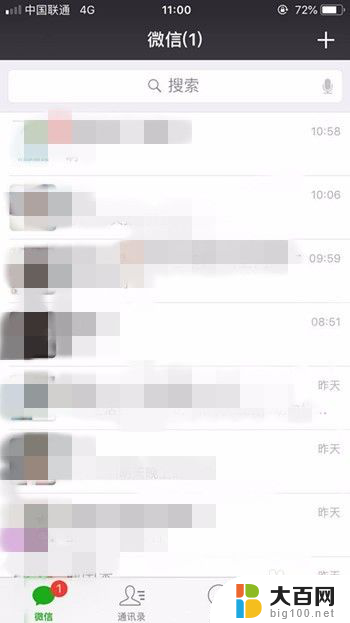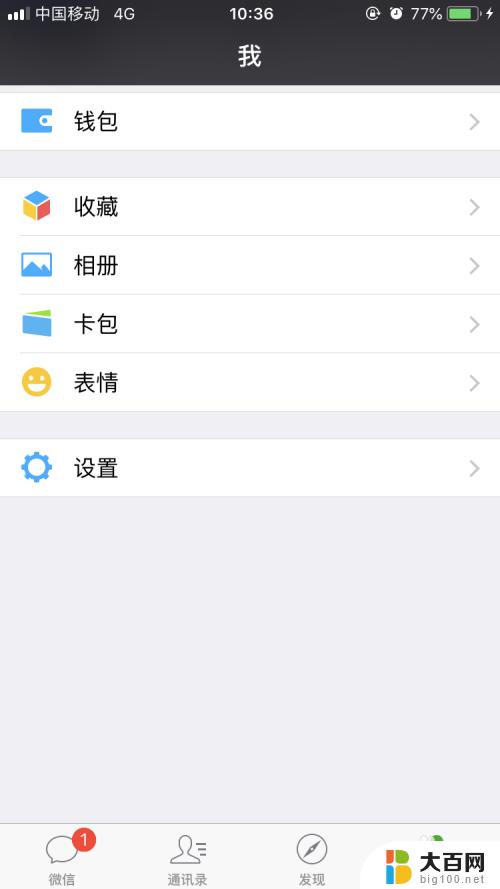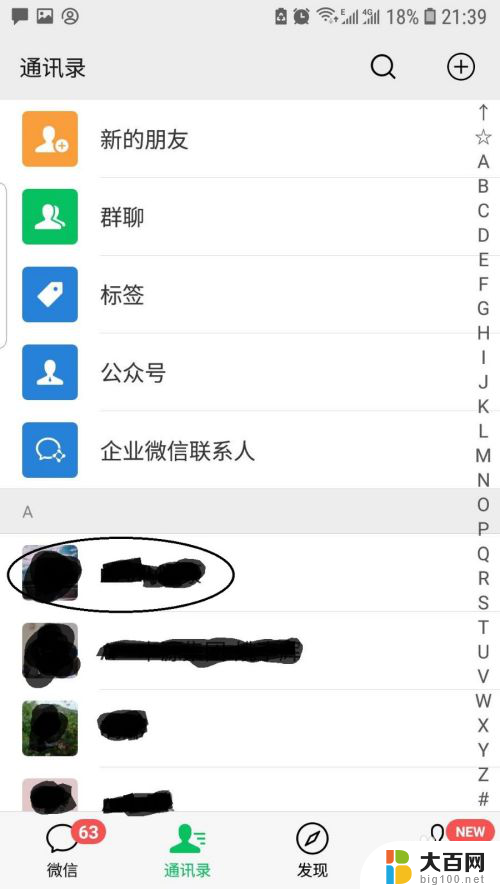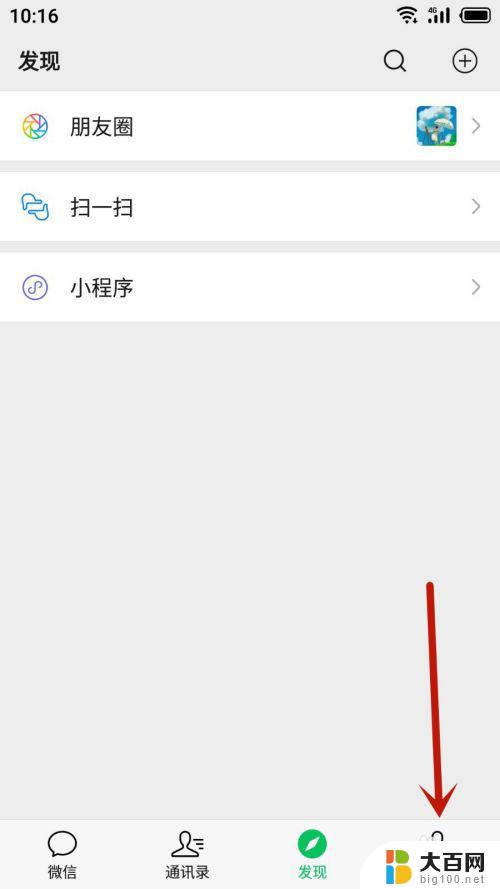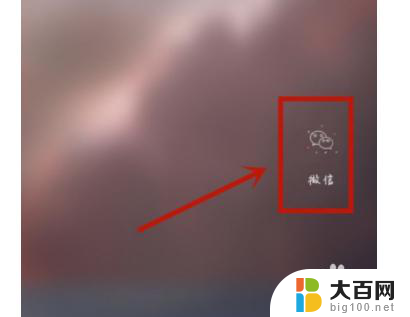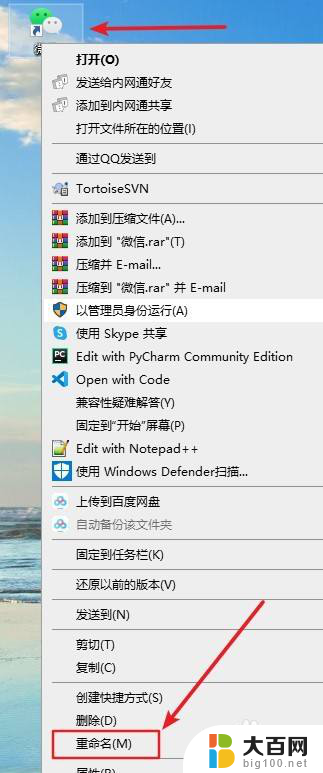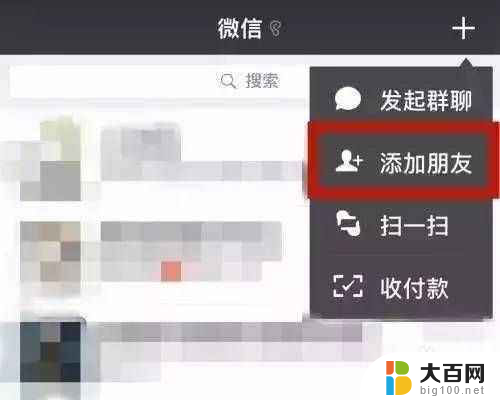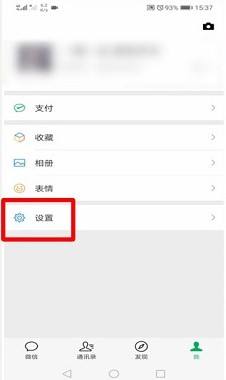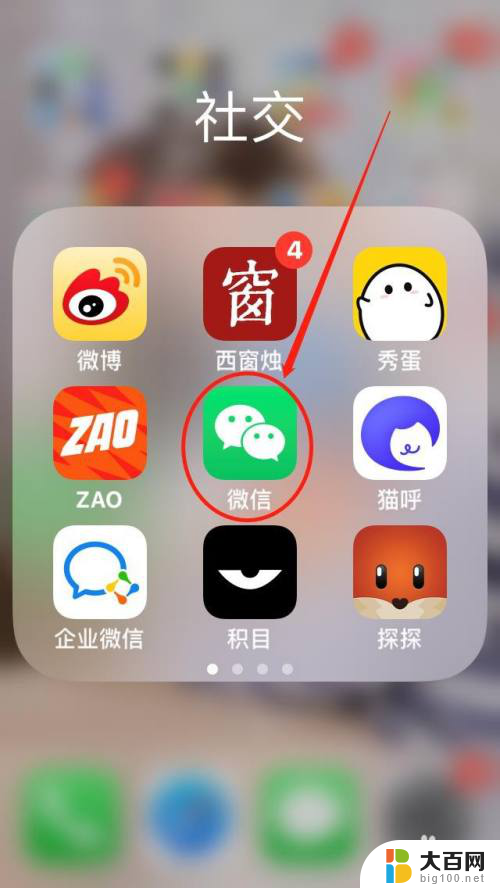微信的信息怎么设置隐藏 微信消息隐藏设置方法
微信作为当今最流行的社交媒体之一,为用户提供了丰富的功能和个性化设置选项,其中消息隐藏设置是一项备受关注的功能。通过微信的消息隐藏设置,用户可以选择隐藏自己的消息记录,保护个人隐私,同时也能避免他人偷窥或无意间看到不适合公开的对话内容。在这个信息泛滥的时代,隐私保护显得尤为重要。学会使用微信的消息隐藏设置功能,能够更好地保护自己的个人隐私,确保信息的安全。接下来我们将详细介绍微信消息隐藏设置的方法。
具体步骤:
1.第一步:打开微信,进入微信首页,然后进入我的中心,如下图所示:
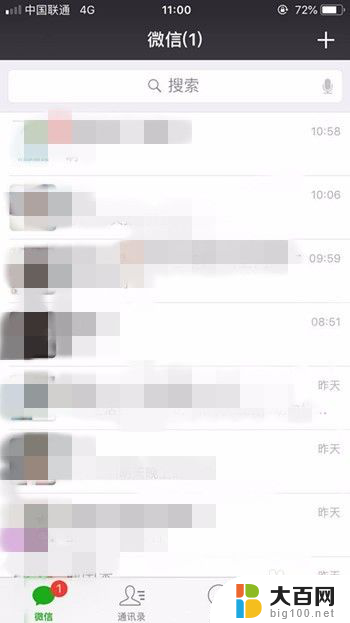
2.第二步:在我的中心,找到设置。点击设置,如下图所示:
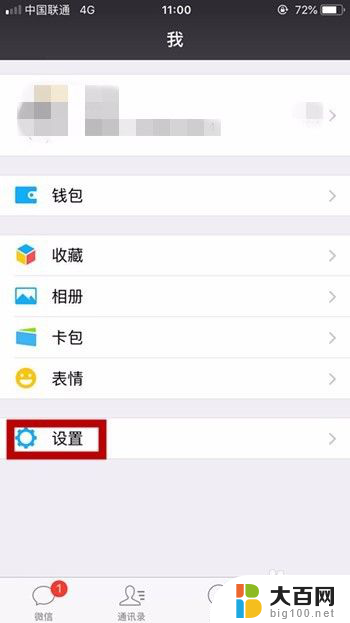
3.第三步:在设置操作界面,找到新消息通知。点击新消息通知,如下图所示:
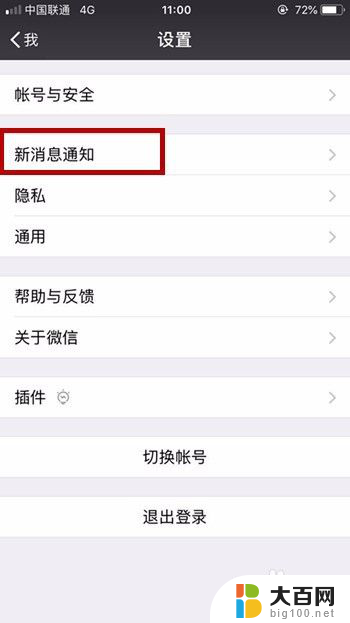
4.第四步:在新消息通知界面,取消通知显示消息详情的勾选(取消后边绿色词条的选择)。如下图所示:

5.第五步:取消勾选后,系统会提示关闭后。当收到微信时,通知提示将不显示发信人和内容摘要。点击确认关闭,如下图所示:
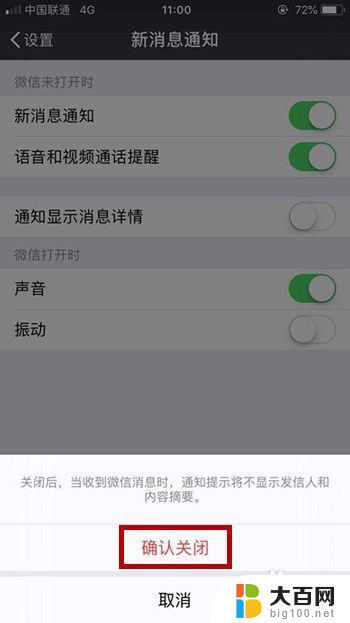
6.第六步:之后在闭屏状态下,再收到的微信消息将不会显示发信人和内容摘要。这样,整个操作就完成了。如下图所示:
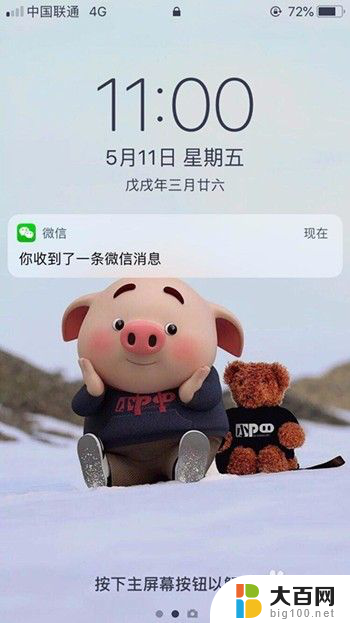
以上就是微信的信息如何设置隐藏的全部内容,如果你碰到同样的情况,可以参考小编的方法来处理,希望对大家有所帮助。